Dalam artikel ini, saya ingin membahas dengan lebih terperinci persoalan bagaimana menduplikasi layar telefon Android atau iPhone ke TV atau kotak TV pintar melalui WiFi. Penyesuai Rombica Smart Cast v02 Miracast akan membantu kami dalam hal ini. Melaluinya, kita akan dapat memaparkan paparan telefon pintar dan menyiarkan video, filem atau memindahkan gambar foto yang dirakam ke memori dalaman ke layar TV Samsung, LG, Philps, BBK atau yang lain tanpa wayar, walaupun tanpa kehadiran TV Pintar.
Bagaimana cara membawa skrin telefon Android ke TV pintar melalui WiFi?
The Rombica Smart Cast v02 menggunakan teknologi MiraCast, yang kita bicarakan secara berasingan. Ia menyokong sebarang sistem operasi - Android, iOS, Windows, MacOS. Pada masa yang sama, TV anda mungkin tidak mempunyai shell TV Pintar atau bahkan modul wayarles terbina dalam. Yang diperlukan hanyalah satu penyambung HDMI percuma yang akan disambungkannya.
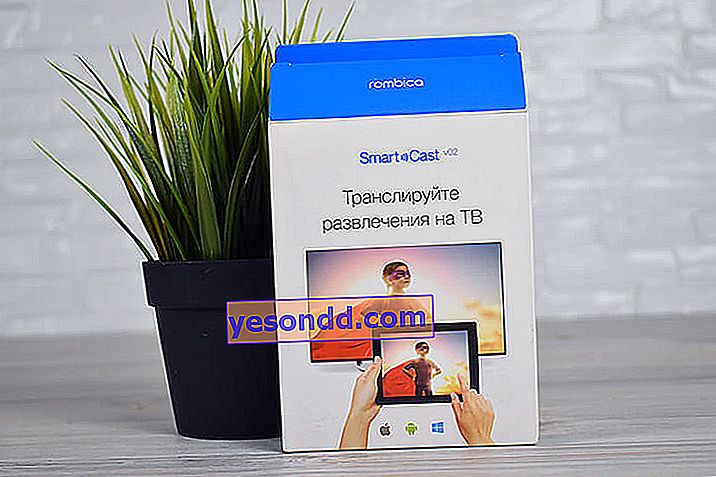
Secara luaran, peranti ini sangat serupa dengan pemacu kilat USB yang diperbesar. Nilai tambah merangkumi kehadiran antena luaran. Terima kasih, penerimaan isyarat akan lebih stabil.

Rombica Smart Cast v02 menerima isyarat 2.4 GHz. Ini adalah salah satu model anggaran paling banyak dalam barisan penyesuai Rombica Miracast. Oleh itu, tidak ada sokongan untuk 5 GHz. Ini bermaksud bahawa video dalam format Full HD tidak dapat diduplikasi secara normal di layar. Tetapi pada 720P ia dihasilkan dengan baik.

Ia dilengkapi dengan arahan terperinci dalam bahasa Rusia, kabel sambungan HDMI dan kabel microUSB untuk mendapatkan kuasa.

Tiada penyesuai kuasa - dengan andaian anda akan menggunakan port USB di TV anda. Atau bekerjasama dengan pengecas telefon pintar biasa.

Menyambungkan dan mengatur penyiaran skrin telefon pintar Android ke TV
Sebelum anda mula menyiarkan skrin telefon pintar Android anda, anda perlu menyambungkan penyesuai Rombica Smart Cast v02 ke TV anda. Ini boleh dilakukan terus ke penyambung HDMI yang tersedia. Atau melalui penyesuai yang disertakan dalam kit. Ini lebih senang jika TV dipasang berdekatan dengan dinding.

Dan kami juga menghubungkannya dengan wayar USB untuk membekalkan kuasa ke peranti. Kemudian, dengan menggunakan alat kawalan jauh, pilih port di mana penyesuai dimasukkan sebagai sumber isyarat.
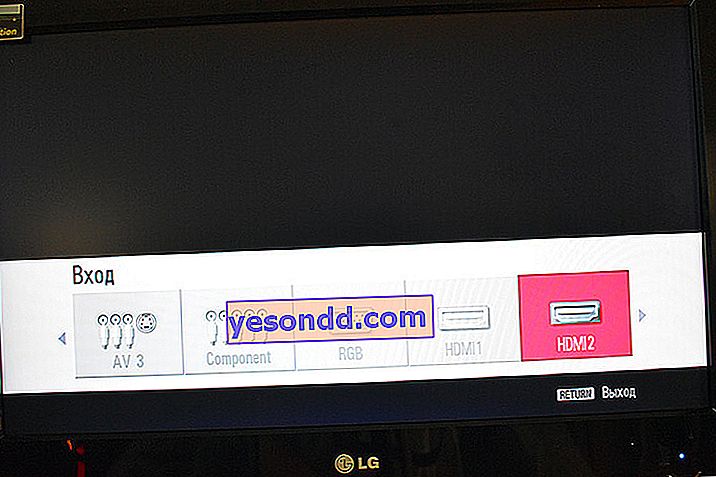
Halaman maklumat permulaan penyesuai Rhombic dibuka. Kami berminat dengan tiga perkara di sini:
- Kod QR - anda boleh menggunakannya untuk memuat turun aplikasi EZCast untuk bekerja dengan set-top box
- SSID rangkaian adalah nama isyarat wifi yang diulang oleh penyesuai sebaik sahaja dihidupkan
- Kata Laluan - untuk menyambung ke saluran wayarles peranti
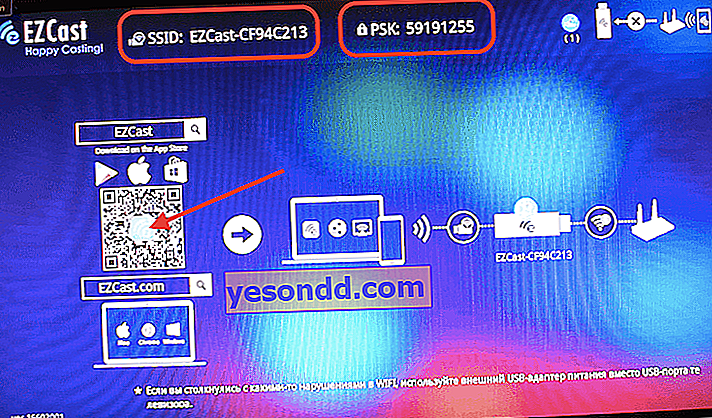
Bagaimana cara memindahkan gambar dari layar telefon ke Samsung atau LG TV melalui aplikasi?
Sekarang mari kita lihat bagaimana skrin telefon diduplikasi di TV LG, Samsung, Philips, Sony dan lain-lain dengan TV Pintar terbina dalam atau melalui penyesuai Rombica Miracast. Untuk memindahkan gambar, anda perlu memuat turun dan memasang aplikasi EZCast pada telefon pintar anda, yang disyorkan oleh pengeluar untuk digunakan dengan penyesuai Rombica. Ini adalah multi-platform, iaitu, ada versi untuk semua sistem operasi, termasuk Android, iOS, Windows dan MacOS.
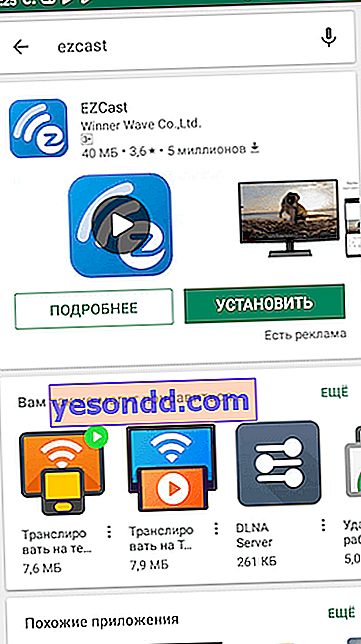
Selepas pemasangan, pergi ke tetapan wifi di telefon dan cari rangkaian yang dipanggil "EzCast_XXXX".
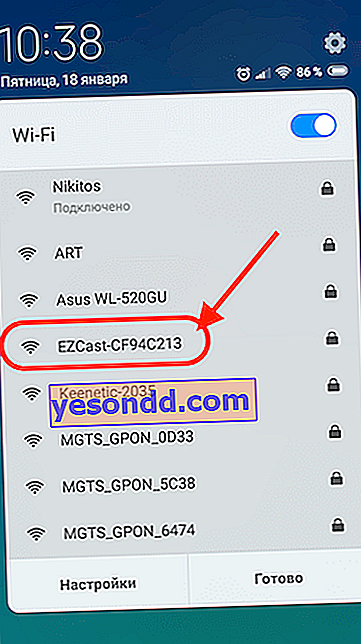
Kami menyambungkannya menggunakan kata laluan yang ditentukan di skrin TV. Dan kami melancarkan program EZCast pada telefon pintar. Terdapat banyak fungsi di sini. Tetapi untuk mencerminkan skrin telefon anda ke TV, anda mesti mencari TV anda terlebih dahulu. Untuk melakukan ini, klik pada ikon kaca pembesar di sudut kanan atas skrin.
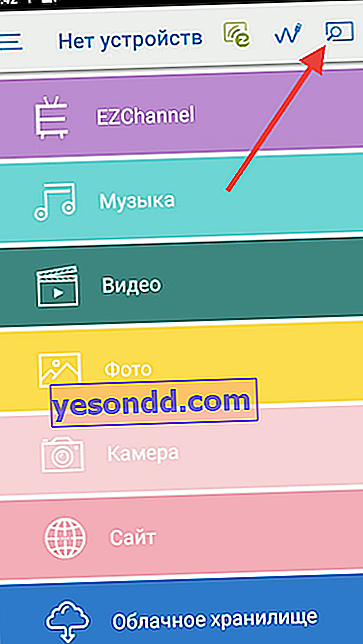
Dan pilih penyesuai EZCast sebagai penerima isyarat
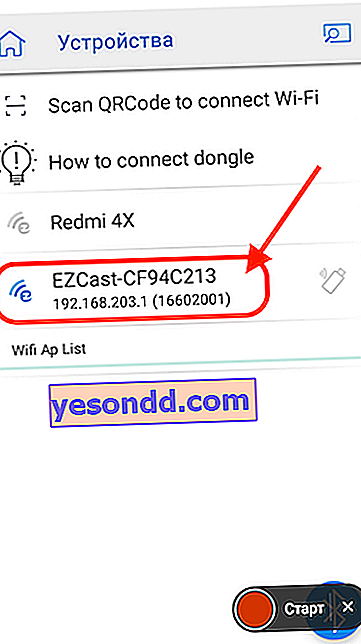
Segera setelah sambungan, menu pengaturan akan ditampilkan di monitor TV, dan layar smartphone akan berubah menjadi alat kawalan jauh untuk menavigasi melaluinya
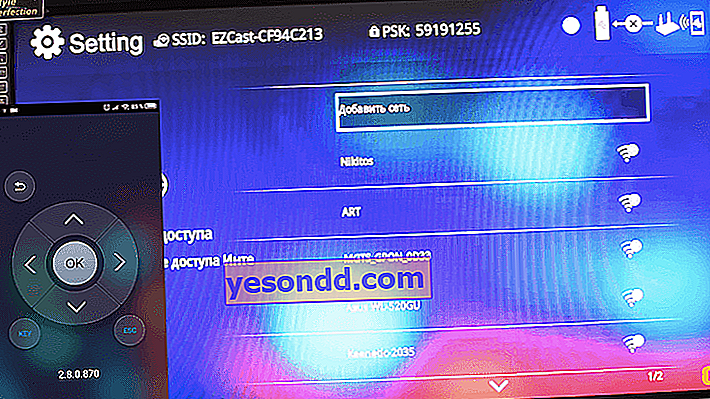
Kami pergi ke tetapan WiFi di TV dan menyambung ke penghala kami
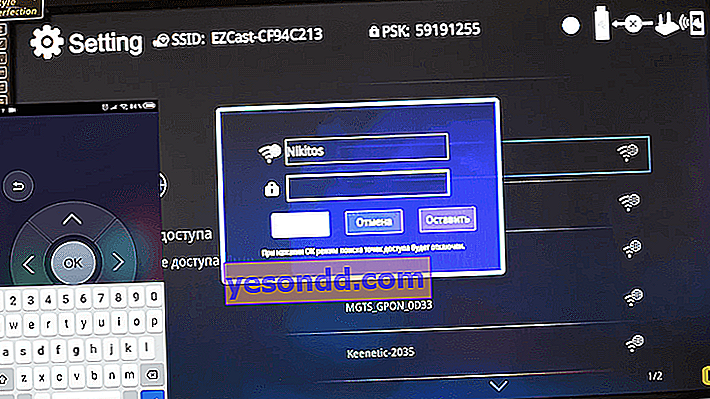
Sekarang mari kita kembali ke tetingkap utama aplikasi EZcast dan melihat di sana ikon baru dalam bentuk dua monitor. Klik di atasnya untuk mula mencerminkan skrin telefon pintar ke TV.
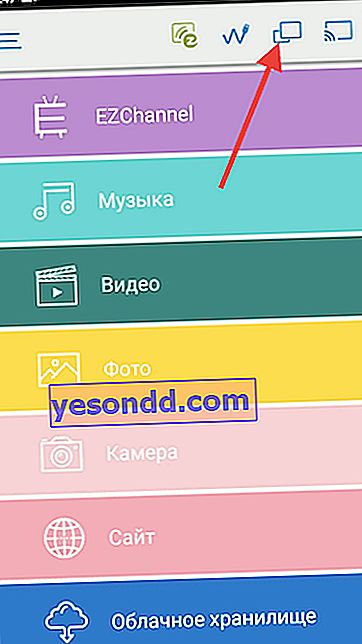
Itu sahaja - sekarang gambar dari telefon diulang tepat di TV. Anda boleh memainkan video dan menontonnya di skrin besar.
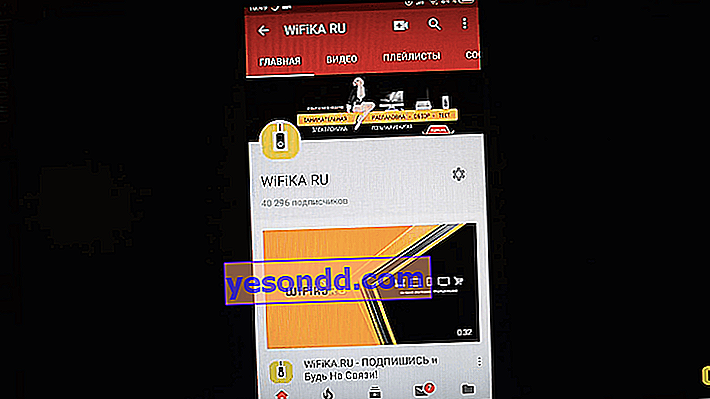
Begitu juga, anda boleh menduplikasi skrin iPhone atau komputer riba / komputer riba di Windows atau MAC. Saya akan menulis secara berasingan bagaimana melakukan ini. Itu sahaja! Selain itu, anda juga boleh menyambungkan fon kepala, pembesar suara dan peranti lain melalui Bluetooth ke penyesuai. Tetapi ini adalah topik untuk artikel lain.
